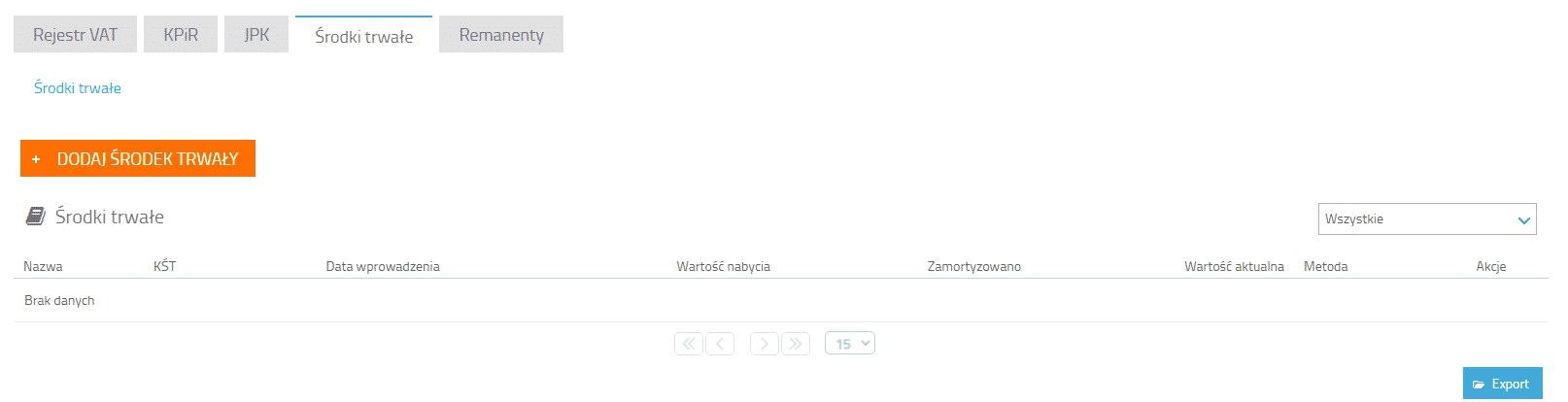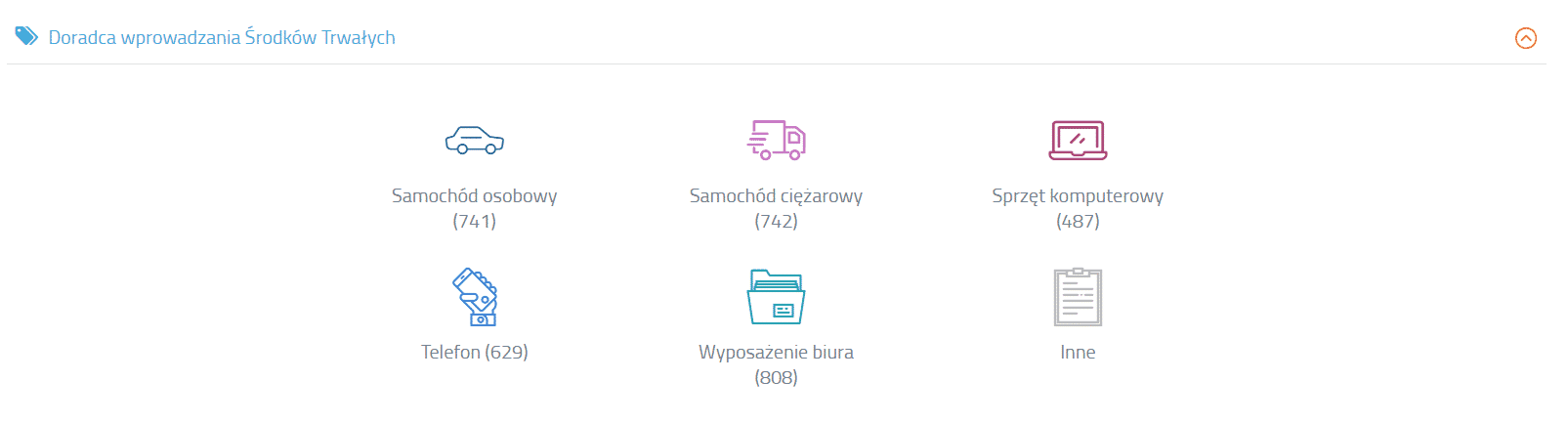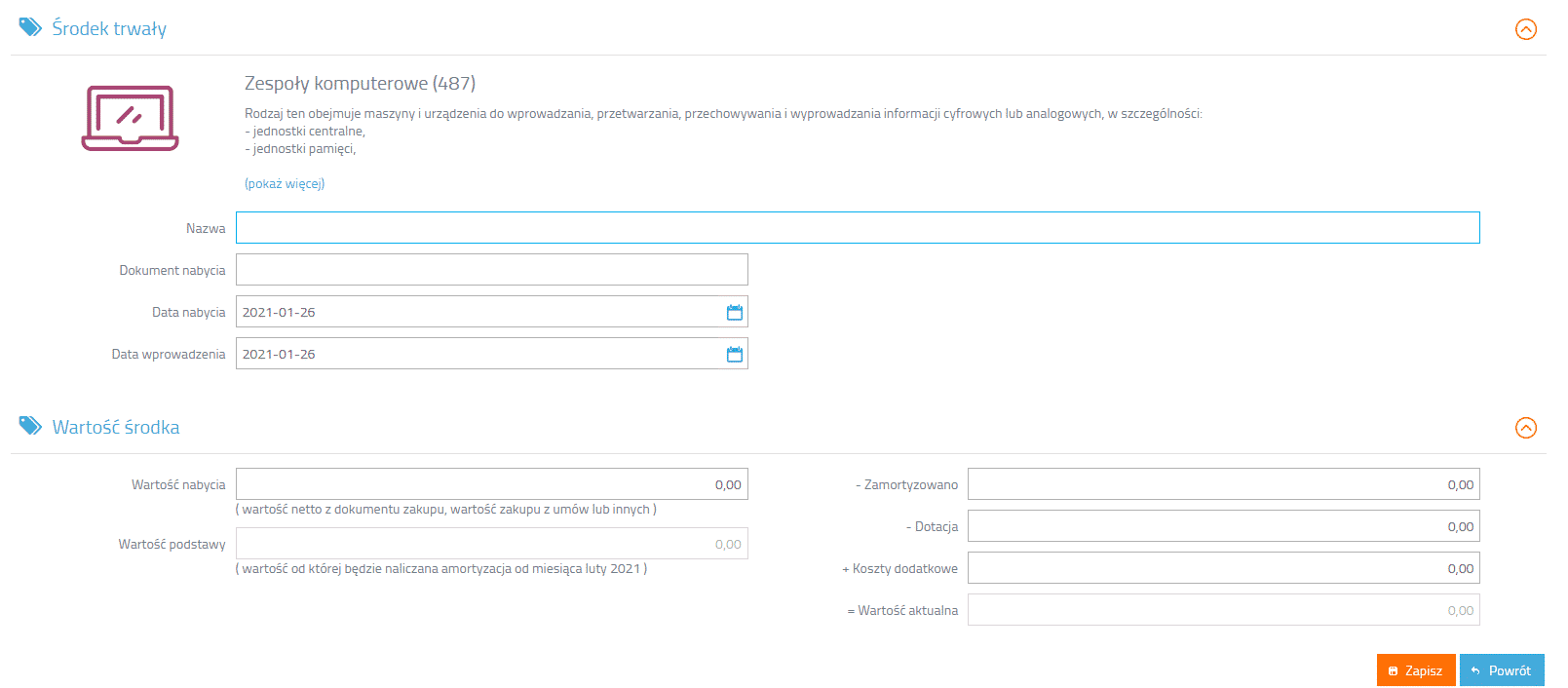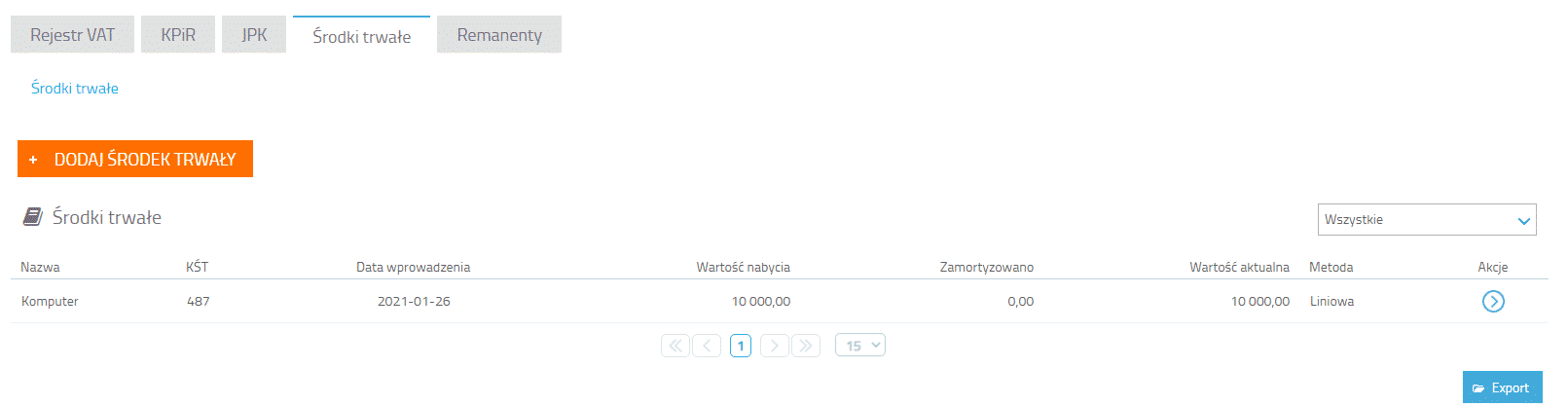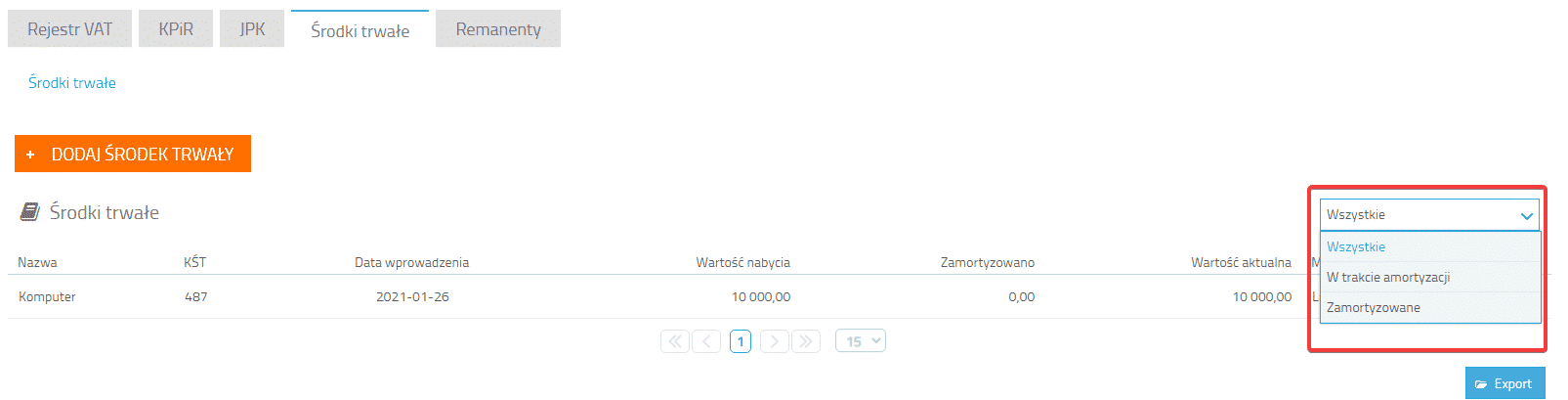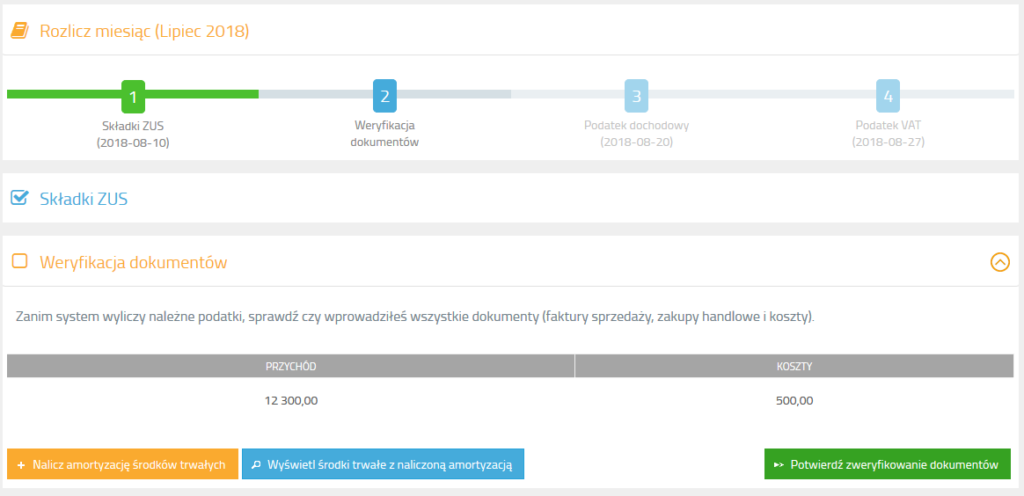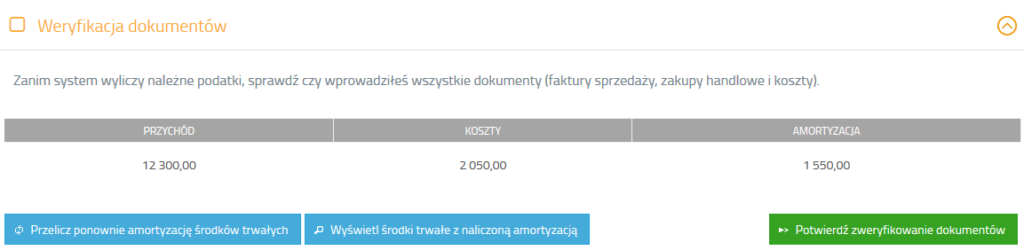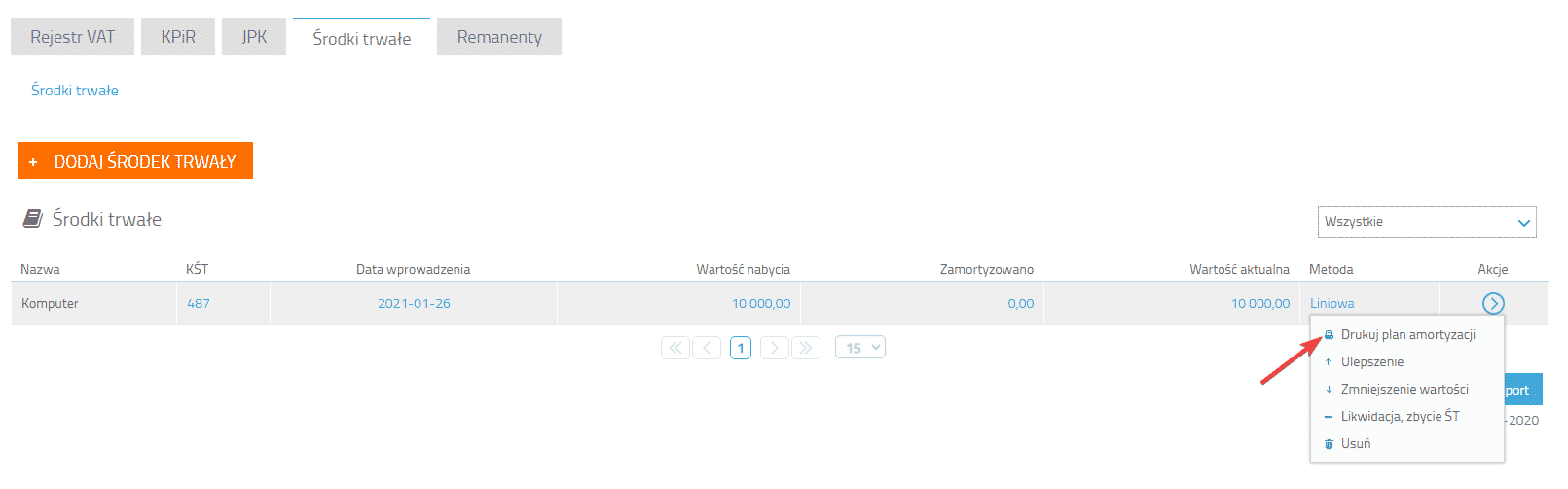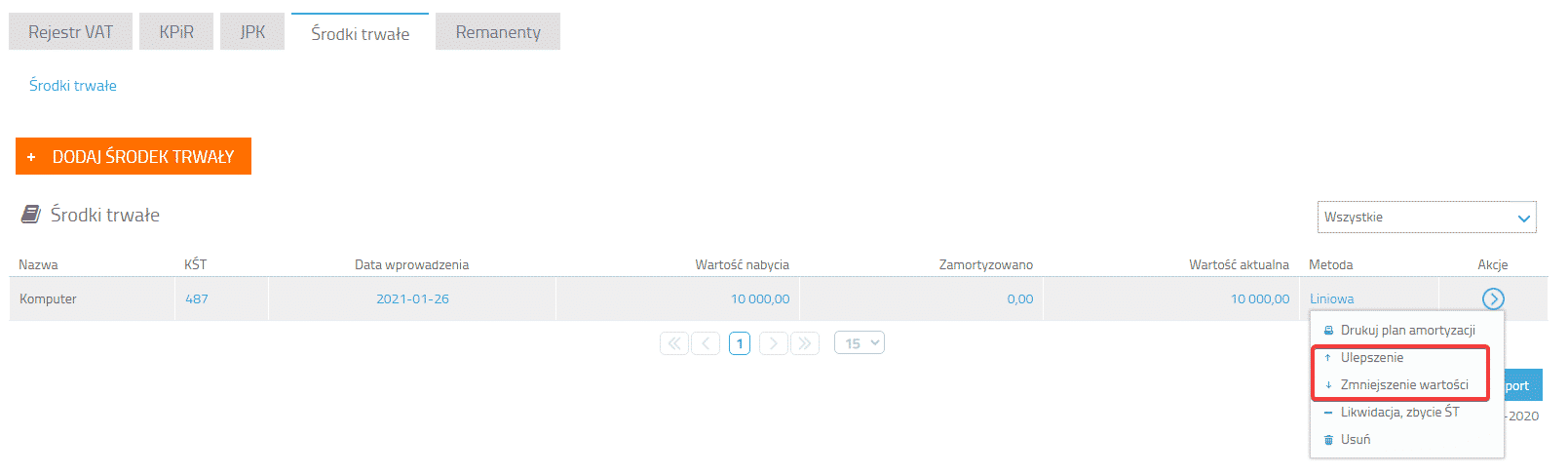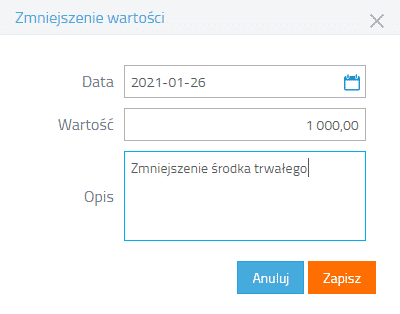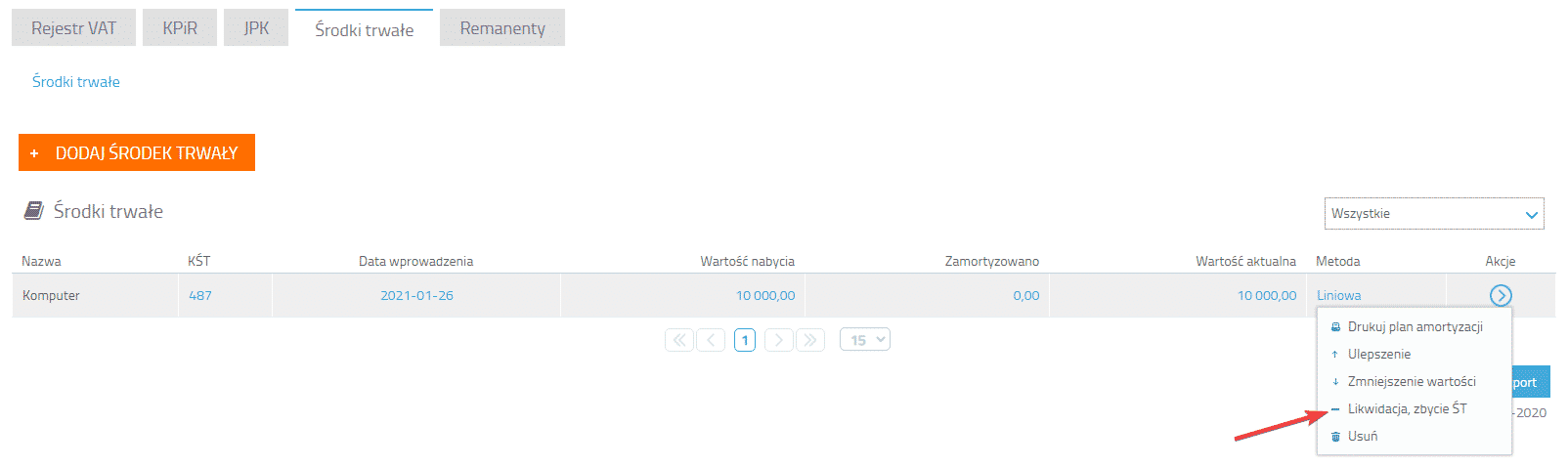Środki Trwałe
Dodawanie środka trwałego
Środek trwały możemy dodać na 2 sposoby:
Metoda 1
Podczas zapisu faktury kosztowej system sprawdza czy dany koszt dotyczy zakupu środka trwałego, jeżeli tak to wyświetli okno umożliwiające szybkie dodanie go do ewidencji.
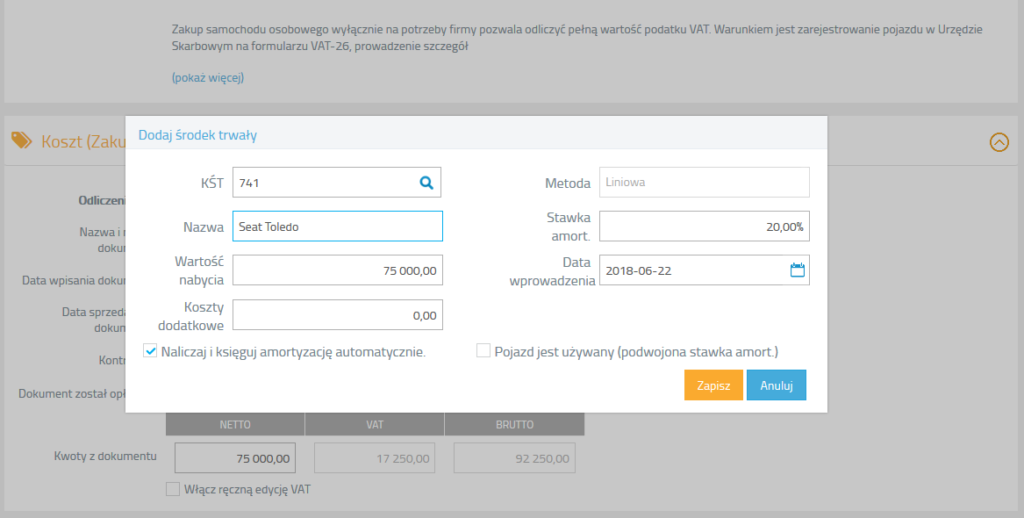
Po jednym kliknięciu środek trwały zostanie założony, a amortyzacja odpowiednio naliczana.
Metoda 2
Jeżeli nie jest to nowy środek trwały i nie wprowadzamy go za pomocą faktury kosztowej, możemy to zrobić ręcznie, z poziomu okna Księgowość -> Ewidencje -> Środki Trwałe klikając w opcję „Dodaj środek trwały”
Uruchomi się kreator, w którym będziemy mieli do wyboru najpopularniejsze rodzaje środków trwałych (wybór jednego z nich automatycznie podpowie KŚT, stawkę i metodę amortyzacji) oraz opcję „inne” (gdzie ręcznie określamy KŚT, stawkę, metodę).
W oknie dodawania środka trwałego uzupełniamy następujące dane:
- Nazwa
- Dokument nabycia
- Data nabycia i wprowadzenia do ewidencji
- Wartość nabycia
- Kwota, jaka została już zamortyzowana
- Dotacje (jeżeli wystąpiły przy zakupie środka trwałego)
- Dodatkowe koszty nabycia
Po zapisaniu środek trwały zostanie dodany do ewidencji.
Ewidencja środków trwałych
Lista wszystkich środków trwałych, jakie posiadamy, znajduje się w oknie Księgowość -> Ewidencje -> Środki trwałe.
W miejscu tym możemy wykonać wszelkie operacje na środku trwałym:
- Ulepszyć
- Zmniejszyć wartość
- Zlikwidować
- Wydrukować plan amortyzacji
Dodatkowo listę środków trwałych możemy filtrować wg. ich stanu:
- Wszystkie
- W trakcie amortyzacji
- Zamortyzowane
Księgowanie amortyzacji
Księgowanie amortyzacji odbywa się podczas rozliczania miesiąca. Na etapie weryfikacji dokumentów, system sprawdza czy posiadamy środki trwałe, jeżeli tak wyświetli nam opcję „Nalicz amortyzację środków trwałych”
Po kliknięciu wyliczy kwotę amortyzacji, którą możemy zweryfikować wybierając opcję „Wyświetl środki trwałe z naliczoną amortyzacją”
Po kliknięciu „Potwierdź weryfikowanie dokumentów” system zaksięguje koszty amortyzacji i przejdzie do kolejnego kroku rozliczania miesiąca.